windows7系统怎么连接蓝牙 win7电脑蓝牙打开方法
更新时间:2023-09-07 17:18:15作者:xtyang
windows7系统怎么连接蓝牙,在现代社会中蓝牙技术已经成为人们生活中不可或缺的一部分,对于使用Windows 7操作系统的电脑用户来说,连接蓝牙设备可能是一个相对较为陌生的过程。如何在Windows 7系统上连接蓝牙设备呢?在本文中我们将为您详细介绍Windows 7系统下连接蓝牙设备的方法,帮助您轻松打开蓝牙功能,并实现与其他蓝牙设备的连接。无论是传输文件、连接耳机还是其他蓝牙设备,Windows 7系统都能够满足您的需求,让您享受便捷的蓝牙体验。
操作方法:
1.打开电脑,点击工具栏的【开始】,再点击【控制面板】
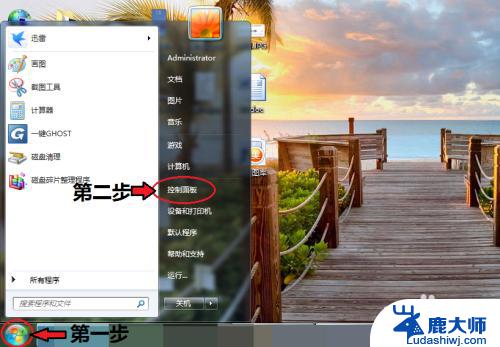
2.进入控制面板页面,点击【网络和共享中心】
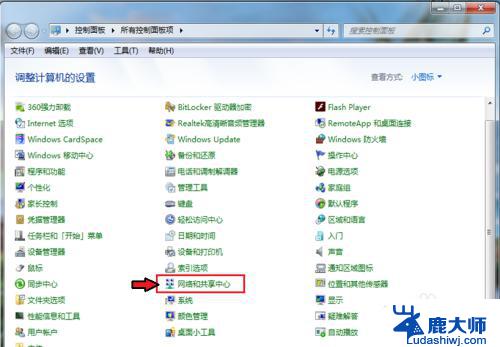
3.进入页面,点击【更改适配器设置】
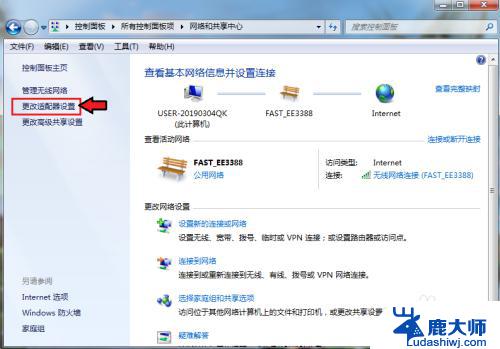
4.进入页面,鼠标右击,点击蓝牙,出现对话框,点击【属性】。
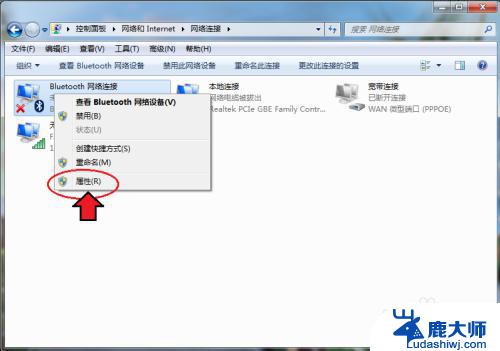
5.出现对话框,点击【Bluetooth】,再点击【Bluetooth设置】。
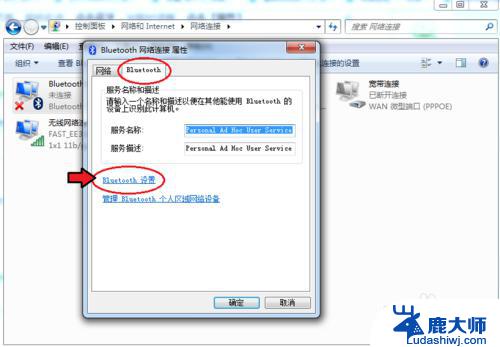
6.在连接下方,把三个选项都打钩:【允许Bluetooth设备连接到此计算机】、【新Bluetooth设备要连接时通知我】、【在通知区域显示Bluetooth图标】。

7.完成后,再点击【确定】这样电脑的蓝牙就打开了。
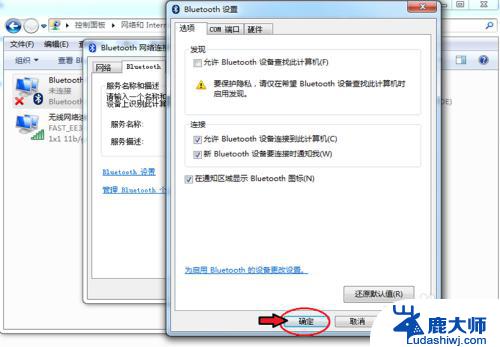
以上就是 Windows 7 系统如何连接蓝牙的全部内容,有需要的用户可以根据小编的步骤进行操作,希望对大家有所帮助。
windows7系统怎么连接蓝牙 win7电脑蓝牙打开方法相关教程
- win7电脑如何连接蓝牙鼠标 Windows7连接蓝牙鼠标的详细教程
- 电脑win 7蓝牙在哪里打开 win7电脑蓝牙无法打开的解决方法
- 手提电脑win7怎么连接蓝牙耳机 Win7电脑连接蓝牙耳机方法
- 电脑怎么打开蓝牙win7 win7电脑如何打开蓝牙功能
- 电脑连蓝牙耳机怎么连win7 Win7蓝牙耳机连接电脑教程
- win7蓝牙连不上耳机 蓝牙耳机无法连接手机怎么办
- 台式电脑w7蓝牙在哪里 Win7电脑蓝牙打开方法
- win7怎么连接无线键盘 win7 32位系统添加蓝牙键盘步骤
- windows7可以用蓝牙鼠标吗 Windows7连接蓝牙鼠标教程
- window7蓝牙在哪 win7电脑蓝牙如何打开
- win7怎么看电脑ip Win7系统怎么查看本机IP地址
- win7怎么更改锁屏界面的壁纸 Win7如何设置锁屏界面
- win7恢复回收站已删除东西 win7系统清空回收站如何恢复已删除文件
- windows7电脑桌面 Win7桌面如何显示我的电脑图标
- 电脑wⅰndows7启动不了 如何修复Win7系统无法启动
- win7电脑卸载软件怎么卸载 win7系统怎么卸载软件步骤
win7系统教程推荐
- 1 win7恢复回收站已删除东西 win7系统清空回收站如何恢复已删除文件
- 2 windows7电脑桌面 Win7桌面如何显示我的电脑图标
- 3 win7电脑卸载软件怎么卸载 win7系统怎么卸载软件步骤
- 4 如何退出安全模式 window七 win7安全模式如何关闭
- 5 windows7 便签 win7桌面添加便签步骤
- 6 win桌面工具便签 win7桌面添加便签的步骤
- 7 windows7系统为什么没有无线连接选项 win7没有无线网络连接选项怎么办
- 8 win7截图命令 Win7系统截图的5种方法详解
- 9 win7电脑如何连接打印机 win7系统打印机连接教程
- 10 电脑怎么关闭休眠模式win7 win7关闭休眠的两种简单方式